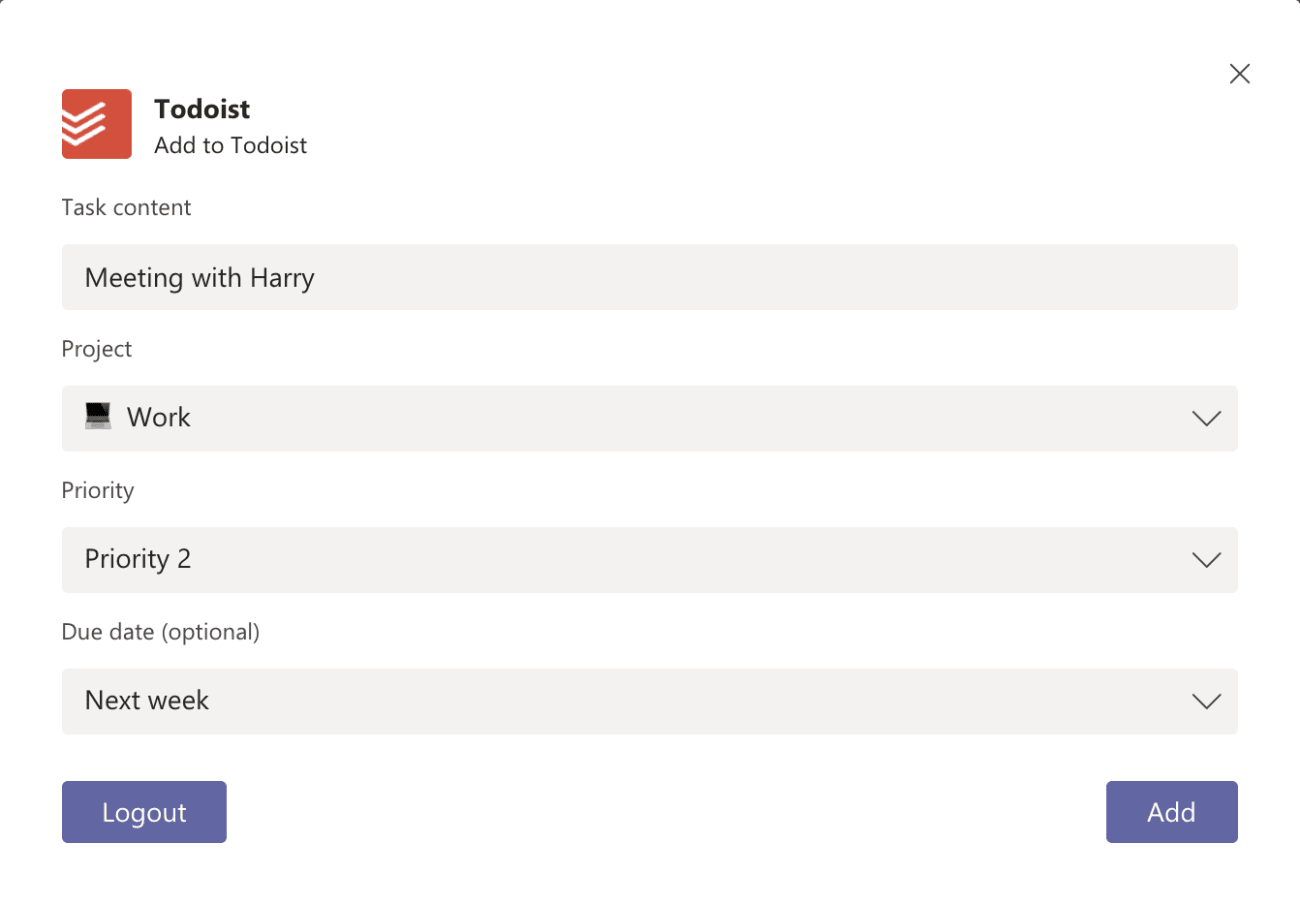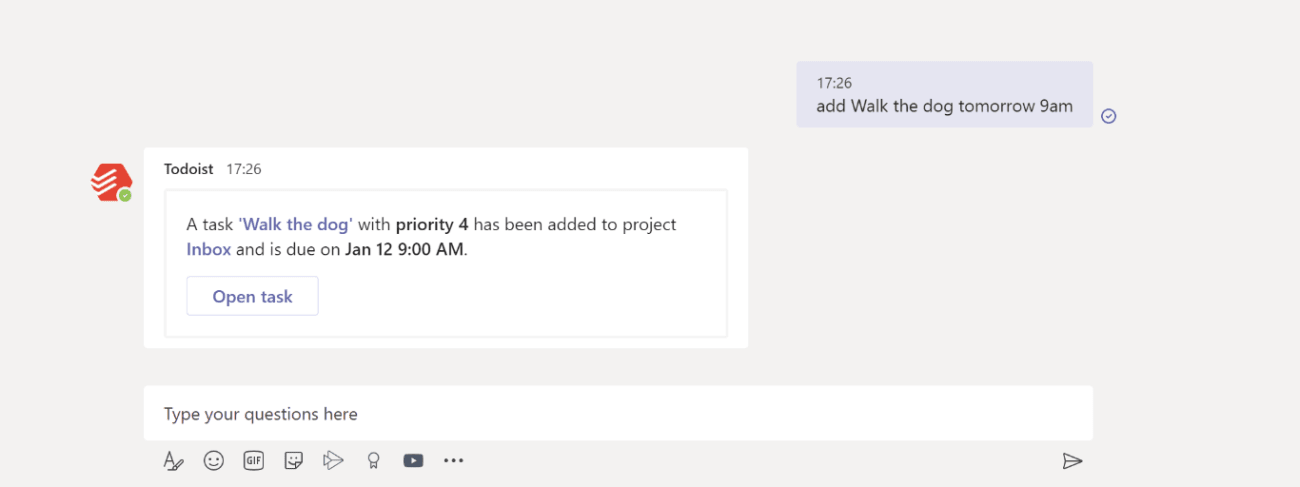Advarsel
Denne integration virker ikke med Microsoft Teams på iOS. Vi beklager!
Microsoft Teams er en teamworkapp, der kombinerer funktioner såsom beskeder, fillagring og videomøder på én platform.
Ved at integrere Microsoft Teams med Todoist vil du ikke blot kunne dele opgaver med dine samarbejdspartnere, men du vil også være i stand til at oprette dine egne opgaver ud fra beskeder, der deles på din Microsoft Teams-konto.
Konfigurering af integrationen
- Log ind på din Microsoft Teams-konto.
- Klik på Apps i menuen i venstre side.
- Søg efter Todoist.
- Klik på Todoist.
- En pop op vises. Klik på Tilføj under Todoist-ikonet.
Brug af integrationen
- Hold markøren over den besked, du vil omdanne til en opgave.
- Klik på ikonet med tre prikker for at åbne en rullemenu.
- Scroll ned til Flere handlinger. En liste over mulige handlinger vises.
- Vælg Føj opgave til Todoist eller Føj til indbakke:
- Hvis du vælger Føj til indbakke, tilføjes beskeden automatisk til din Todoist-indbakke som en opgave med prioritet 4.
- Hvis du vælger Føj opgave til Todoist, kan du tilpasse din opgave ved at indtaste et opgavenavn og en forfaldsdato samt vælge et projekt og prioritetsniveau. Når du har indtastet alle opgavedetaljer, klikker du på Tilføj.
Kvik-tip
Ved at klikke på en opgave i Todoist-chatvinduet åbnes denne opgave i Todoist.
- I Microsoft Teams skal du klikke på Chat i menuen til venstre.
- Vælg Todoist fra listen over chats.
- Du vil nu have adskillige kommandoer, du kan bruge:
- Kommandoen due kan bruges til at tjekke, hvilke af dine opgaver der forfalder på en bestemt dato. For eksempel: Hvis du skriver due Friday, vil du se en liste over alle opgaver, der forfalder på fredag.
- Kommandoen project viser dig alle opgaver, du har i et bestemt projekt. For eksempel: Hvis du skriver project Work, får du en liste over alle opgaver, der er i dit Work -projekt.
- Kommandoen add kan bruges til at tilføje en ny opgave. For eksempel: Hvis du skriver add Walk the dog tomorrow 9am, opretter du en opgave kaldet Walk the dog , der forfalder i morgen kl. 9.
- Du kan også tilføje et prioritetsniveau (ved at skrive p1, p2, p3 eller p4), et projekt (ved at skrive # efterfulgt af projektnavnet) eller en etiket til din opgave (ved at skrive @ efterfulgt af etiketnavnet ).
FAQ
Bed administratoren for din Microsoft Teams-konto om at tjekke dine apptilladelser.
Hvis du ikke længere ønsker at bruge Todoist sammen med Microsoft Teams, kan du fjerne integrationen således:
- Log ind på din Microsoft Teams-konto.
- Find Todoist-ikonet et vilkårligt sted på din konto (fx i dit chatvindue).
- Højreklik påTodoist-ikonet og vælg Afinstaller.
- Klik på Afinstaller igen for at bekræfte.